
Cómo poner negrita en Twitter: Guía paso a paso para resaltar tu texto
11/07/2023 - Actualizado: 28/07/2023
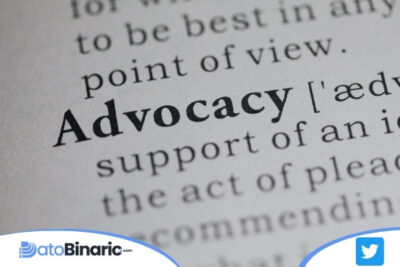
Muchos usuarios de esta red social desean resaltar su texto usando negrita. Afortunadamente, hay diferentes formas de lograrlo.
Una de ellas es a través de herramientas externas como YayText. Siguiendo unos simples pasos, puedes generar texto en negrita y luego copiarlo y pegarlo en tus tweets o mensajes directos.
Además de YayText, existen otras opciones como Stylish Text y Fonts, que permiten cambiar el estilo de letra en Twitter, incluso en la biografía de perfil. Sin embargo, es importante tener precaución al utilizar estas herramientas, ya que algunas podrían registrar información personal.
Cómo resaltar texto en Twitter usando formatos de letra
En este apartado aprenderás cómo resaltar el texto en Twitter utilizando diferentes formatos de letra. Podrás hacer que tu texto se destaque y llame la atención de tus seguidores.
A continuación, te explicaremos los pasos para poner texto en negrita en Twitter, las herramientas externas que puedes utilizar y cómo poner texto en negrita en tu perfil de Twitter.
☑️ Cómo generar fuentes en negrita con YayText.com
Podemos utilizar Yaytext como generador de fuente en negrita. Así que si quieres poner texto en negrita en tus tweets, sigue estos sencillos pasos:
- Escribe tu tweet de manera normal, sin publicarlo aún.
- Abre el generador de fuentes en negrita de YayText en una nueva pestaña del navegador.
- Ingresa el texto deseado en la casilla "Tu texto" y selecciona el estilo de negrita que prefieras.
- Haz clic en el botón "copiar" junto al estilo específico que desees utilizar.
- Vuelve a tu tweet y pega el texto en negrita que has copiado anteriormente.
- Verifica que tu tweet se mantenga dentro del límite de caracteres permitidos en Twitter de 280 caracteres.
- Finalmente, publica tu tweet y sorprende a tus seguidores con texto en negrita.
☑️ Cómo poner texto en negrita en el perfil de Twitter
No solo puedes poner texto en negrita en tus tweets, también puedes hacerlo en tu perfil de Twitter. Para lograrlo, sigue estos pasos:
- Accede a la configuración de tu perfil en Twitter.
- Selecciona la opción de editar perfil.
- En la sección de "Nombre", escribe tu nombre con el formato de negrita que desees usar.
- Guarda los cambios y tu nombre en negrita se mostrará en tu perfil.
⚠️ Recuerda que estas herramientas externas pueden tener acceso a tu información personal, por lo que es importante tomar precauciones al utilizarlas. Mantén siempre protegidos tus datos personales y contraseñas al utilizar estas aplicaciones.
☑️ Herramientas externas para generar texto en negrita
Además de YayText, existen otras herramientas que te permiten generar texto en negrita para utilizar en Twitter. Algunas de estas herramientas incluyen Stylish Text y Fonts. Estas aplicaciones están disponibles tanto para Android como para iPhone. Fonts también es compatible con Instagram y WhatsApp.
Personalización del estilo de letra en Twitter usando Stylish Text y Fonts
La personalización del tipo de letra en Twitter es una forma efectiva de resaltar tus tweets y mensajes directos. Para lograrlo, puedes utilizar herramientas externas como Stylish Text y Fonts, que te permiten cambiar la fuente y agregar estilos como negrita, cursiva, tachado y subrayado. Estas herramientas están disponibles para Android y iPhone, y Fonts también es compatible con Instagram y WhatsApp.
☑️ Cambiar la fuente en tweets y mensajes directos
Stylish Text y Fonts ofrecen la posibilidad de cambiar la fuente predeterminada de tus tweets y mensajes directos en Twitter.
Una vez que hayas descargado e instalado la aplicación de tu elección, podrás acceder a una amplia variedad de opciones de fuentes.
✔️ Esto te permitirá darle un toque personalizado y único a tu contenido en la plataforma.
☑️ Estilos de fuente disponibles en Stylish Text y Fonts
Además de la posibilidad de cambiar la fuente, tanto Stylish Text como Fonts ofrecen una amplia gama de estilos de letras en negrita.
Estos estilos ayudan a captar la atención de los usuarios y realzar el impacto de tus mensajes.
Puedes explorar las diferentes opciones disponibles en ambas aplicaciones y seleccionar la que mejor se adapte a tu estilo y objetivos de comunicación en Twitter.
☑️ Compatibilidad de Fonts con Instagram y WhatsApp
Una característica interesante de Fonts es su capacidad para utilizarse no solo en Twitter, sino también en Instagram y WhatsApp. Esto te brinda la posibilidad de mantener una coherencia en tus publicaciones y mensajes en diferentes plataformas sociales. Podrás llamar la atención de tus seguidores y contactos no solo en Twitter, sino también en estas populares aplicaciones de mensajería y creación de contenido.
Otras opciones de formato de texto en Twitter
En Twitter, no solo puedes resaltar tu texto en negrita, sino que también tienes otras opciones de formato disponibles para añadir estilo a tus tweets. A continuación, te mostramos cómo poner texto en cursiva, tachado y subrayado en Twitter.
☑️ Cómo poner cursiva en Twitter
Si deseas destacar partes de tu texto en cursiva, puedes lograrlo siguiendo estos sencillos pasos:
- Escribe tu tweet o mensaje directo de forma normal.
- Coloca un asterisco (*) antes y después de la palabra o frase que deseas poner en cursiva.
- Por ejemplo, si quieres resaltar la palabra "fantástico", deberías escribir *fantástico* en tu tweet.
- Al publicar el tweet, la palabra "fantástico" aparecerá en cursiva para resaltarla.
☑️ Cómo poner texto tachado en Twitter
Si deseas mostrar texto con una línea horizontal a través de él, para indicar que es un borrador o que ha sido modificado, puedes hacerlo siguiendo estos pasos:
- Escribe tu tweet o mensaje directo como lo harías normalmente.
- Coloca una tilde (~) antes y después de la palabra o frase que deseas tachar.
- Por ejemplo, si quieres tachar la palabra "incorrecto", deberías escribir ~incorrecto~ en tu tweet.
- Al publicar el tweet, la palabra "incorrecto" aparecerá con una línea horizontal a través de ella.
☑️ Cómo poner texto subrayado en Twitter
Si deseas resaltar una palabra o frase subrayándola, sigue los siguientes pasos:
- Escribe tu tweet o mensaje directo como de costumbre.
- Coloca una barra baja (_) antes y después de la palabra o frase que deseas subrayar.
- Por ejemplo, si deseas subrayar la palabra "importante", deberías escribir _importante_ en tu tweet.
- Una vez publicado el tweet, la palabra "importante" aparecerá subrayada.
Consideraciones importantes al usar herramientas externas
Al utilizar herramientas externas para cambiar el estilo de fuente en Twitter, es fundamental tener en cuenta algunas precauciones. Aunque estas aplicaciones pueden ser útiles para personalizar nuestro texto, es importante ser consciente de los posibles riesgos asociados.
☑️ Precauciones al utilizar aplicaciones de cambio de estilo de letra
- Verificar la reputación de la herramienta: Antes de utilizar cualquier herramienta externa, es recomendable investigar sobre su fiabilidad y seguridad. Leer reseñas de otros usuarios y asegurarse de que la aplicación es confiable.
- Descargar aplicaciones de fuentes confiables: Al utilizar aplicaciones móviles para cambiar el estilo de letra en Twitter, se debe asegurar que provengan de fuentes oficiales y confiables, como las tiendas oficiales de aplicaciones de Android o iOS. Evitar descargar aplicaciones de fuentes desconocidas o no confiables.
- Revisar los permisos requeridos: Antes de instalar una aplicación, es importante revisar los permisos que solicita. Si una aplicación solicita permisos excesivos o innecesarios, es recomendable no instalarla, ya que esto podría representar un riesgo para la seguridad y privacidad de nuestros datos.
☑️ Protección de contraseñas y datos personales
Al utilizar herramientas externas para cambiar el estilo de fuente en Twitter, es esencial proteger nuestras contraseñas y datos personales. A continuación, se presentan algunas medidas de seguridad a tener en cuenta:
- No compartir contraseñas: Nunca proporcionar nuestras contraseñas a aplicaciones o servicios externos. Las herramientas de cambio de estilo de letra no necesitan esta información para funcionar, por lo que es importante mantenerlas privadas.
- Uso de contraseñas seguras: Utilizar contraseñas robustas y diferentes para cada cuenta. Evitar contraseñas fáciles de adivinar y utilizar combinaciones de letras, números y caracteres especiales.
- Mantener el software actualizado: Asegurarse de tener la última versión del sistema operativo y de las aplicaciones instaladas en nuestros dispositivos móviles. Las actualizaciones suelen incluir mejoras de seguridad que pueden protegernos de posibles riesgos.
- Evitar el acceso a las cuentas de Twitter desde aplicaciones no confiables: Si una herramienta externa solicita acceso a nuestra cuenta de Twitter, es importante evaluar cuidadosamente si es segura y confiable antes de otorgar los permisos correspondientes.
Preguntas frecuentes sobre cómo poner negrita en Twitter
1️⃣ ¿Se puede cambiar el estilo de fuente en los mensajes directos?
No, actualmente Twitter no permite cambiar el estilo de fuente en los mensajes directos. Esta funcionalidad está limitada a los tweets y a la biografía de perfil.
Sin embargo, existen herramientas externas como YayText, Stylish Text y Fonts que permiten generar fuentes personalizadas, incluyendo negrita, cursiva, tachado o subrayado. Estas herramientas pueden ser útiles para destacar y resaltar el texto en los mensajes directos, aunque es importante tener precaución al utilizar aplicaciones externas.
2️⃣ ¿Qué otras aplicaciones permiten personalizar la letra en Twitter?
Además de YayText, Stylish Text y Fonts, existen otras aplicaciones y herramientas que permiten personalizar la letra en Twitter. Algunas opciones populares incluyen Twemble, Fancy Text Generator y Textizer.
Estas aplicaciones ofrecen una variedad de estilos de fuentes y permiten agregar formatos como negrita, cursiva, tachado o subrayado. Sin embargo, al utilizar cualquier herramienta externa, es importante leer las políticas de privacidad y tener precaución al proporcionar datos personales o contraseñas.
3️⃣ ¿Es seguro utilizar herramientas externas para cambiar la fuente?
Si bien la mayoría de las herramientas externas son seguras de usar, es importante tener precaución al utilizarlas. Algunas aplicaciones pueden registrar la información que se ingresa, incluyendo contraseñas y datos personales. Por lo tanto, se recomienda investigar sobre la reputación y seguridad de la herramienta antes de utilizarla.
Además, es importante leer y comprender las políticas de privacidad de estas herramientas. Si se tiene alguna preocupación sobre la seguridad de la información, es recomendable no utilizar estas herramientas y optar por las opciones de formato de texto disponibles directamente en Twitter.



Deja una respuesta